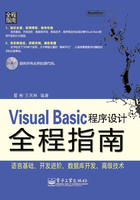
1.5 启动和退出Visual Basic 6.0
本小节将介绍如何启动以及退出Visual Basic 6.0。
1.5.1 启动Visual Basic 6.0
安装好Visual Basic 6.0中文企业版之后,可以使用以下两种方法来启动Visual Basic 6.0中文版。
(1)单击【开始→所有程序→Microsoft Visual Basic 6.0中文版】菜单命令。
(2)如果桌面上已经事先创建了Visual Basic 6.0程序的快捷方式,那么直接双击快捷方式图标,即可以启动Visual Basic 6.0。
启动Visual Basic 6.0后,程序会弹出一个提示用户选择工程类型的“新建工程”对话框,如图1-9所示。该对话框中有3个选项卡,即“新建”、“现存”和“最新”。

图1-9 “新建工程”对话框
①“新建”选项卡:在该选项卡内列出了新建应用程序的各种类型(默认类型为“标准EXE”)。用户单击“打开”按钮,即可创建一个与所选类型对应的应用程序。
②“现存”选项卡:在此选项卡内用户可以选择和打开一个已有的工程。
③“最新”选项卡:该选项卡内列出最近使用过的功能。
以上3个选项卡,无论用户选择哪一个选项卡,都可以通过单击“打开”按钮,新建或打开一个工程。
一般情况下,在“新建”选项卡中选择“标准EXE”选项,然后单击“打开”按钮,这样就新建了一个“标准EXE”类型的工程,并进入Visual Basic 6.0集成开发环境。
1.5.2 退出Visual Basic 6.0
退出Visual Basic 6.0集成开发环境有以下几种方法。
(1)单击【文件→退出】菜单命令或者直接按<Alt+Q>快捷键,将退出Visual Basic 6.0中文企业版。
(2)右击Visual Basic 6.0应用程序标题栏,在弹出的快捷菜单中选择【关闭】按钮,如图1-10所示。

图1-10 在弹出的快捷菜单中选择【关闭】按钮
(3)单击Visual Basic 6.0应用程序标题栏中的关闭按钮 。
。